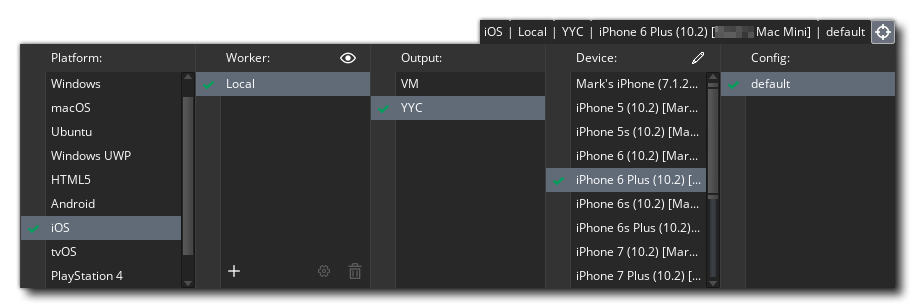通过在目标列表中的铅笔按钮![]() 上单击
上单击![]() 来访问设备管理器:
来访问设备管理器:
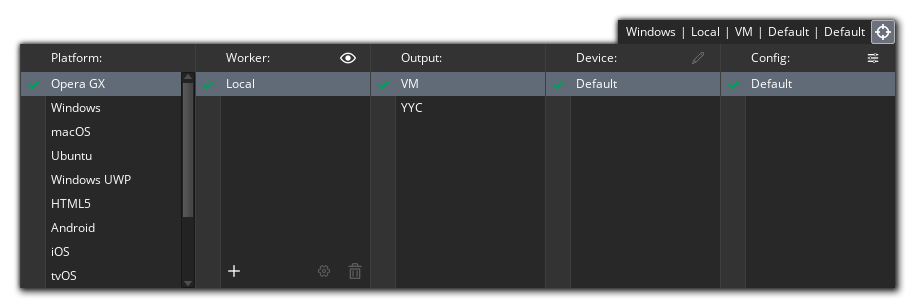 单击此按钮将打开设备管理器,您可以在其中为要编译和测试的目标平台配置不同的设备(请注意,可用的平台将取决于您拥有的许可证 ,并不是所有的许可证都可见)。您可以在下面找到有关为每个目标平台配置设备的详细信息:
单击此按钮将打开设备管理器,您可以在其中为要编译和测试的目标平台配置不同的设备(请注意,可用的平台将取决于您拥有的许可证 ,并不是所有的许可证都可见)。您可以在下面找到有关为每个目标平台配置设备的详细信息:
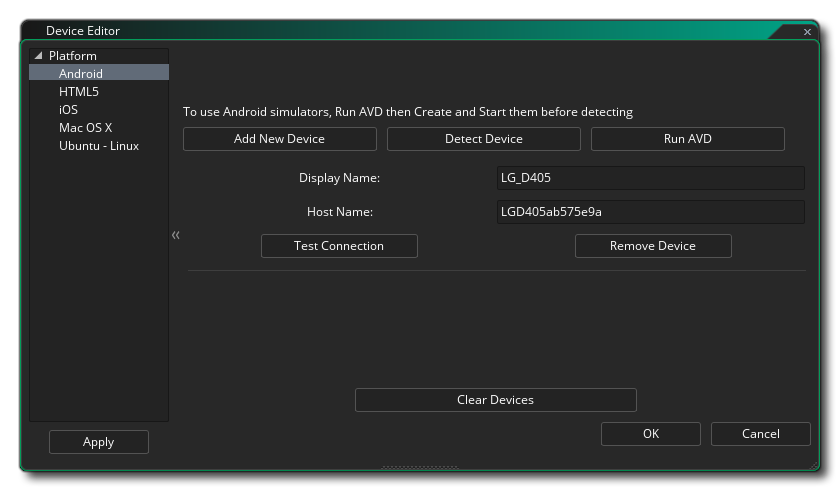 您可以在此处单击 添加新设备 按钮以手动将新的 Android 设备添加到列表中,也可以单击 检测设备 按钮让 GameMaker 自动检测通过有线连接连接的设备。您还可以通过单击标记为 运行 AVD 的按钮来设置 Android 虚拟设备 。这将打开 Android 虚拟设备管理器,您可以在其中创建新的 AVD(有关更多信息,请参阅 此处 )。一旦您创建了一个,您需要从 AVD 管理器启动它,然后在 GameMaker 中单击 检测设备 按钮,它应该会自动添加到设备列表中:
您可以在此处单击 添加新设备 按钮以手动将新的 Android 设备添加到列表中,也可以单击 检测设备 按钮让 GameMaker 自动检测通过有线连接连接的设备。您还可以通过单击标记为 运行 AVD 的按钮来设置 Android 虚拟设备 。这将打开 Android 虚拟设备管理器,您可以在其中创建新的 AVD(有关更多信息,请参阅 此处 )。一旦您创建了一个,您需要从 AVD 管理器启动它,然后在 GameMaker 中单击 检测设备 按钮,它应该会自动添加到设备列表中:
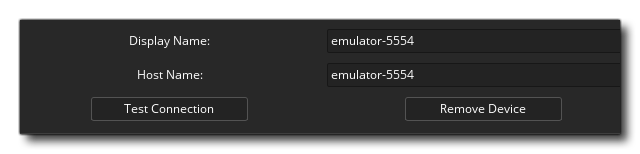 添加设备(物理或虚拟机)后,您可以使用测试连接按钮检查连接,或通过单击删除设备按钮再次将其从列表中删除。
添加设备(物理或虚拟机)后,您可以使用测试连接按钮检查连接,或通过单击删除设备按钮再次将其从列表中删除。
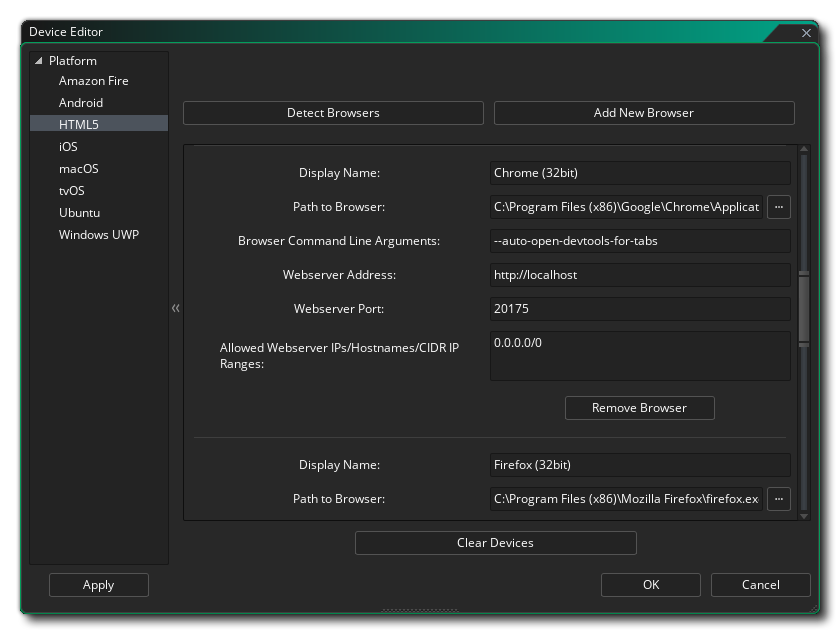 HTML5 设备管理器用于在运行时将不同的浏览器添加到设备列表中进行定位。首先,您应该单击检测浏览器按钮,这应该会为您计算机上安装的每个浏览器创建设备。如果您的浏览器未列出,您也可以单击添加新浏览器按钮,然后为设备命名,并将 GameMaker 指向浏览器可执行文件的路径。
HTML5 设备管理器用于在运行时将不同的浏览器添加到设备列表中进行定位。首先,您应该单击检测浏览器按钮,这应该会为您计算机上安装的每个浏览器创建设备。如果您的浏览器未列出,您也可以单击添加新浏览器按钮,然后为设备命名,并将 GameMaker 指向浏览器可执行文件的路径。
可以设置附加的可用字段,以帮助控制浏览器运行项目的方式,并提供以下选项:
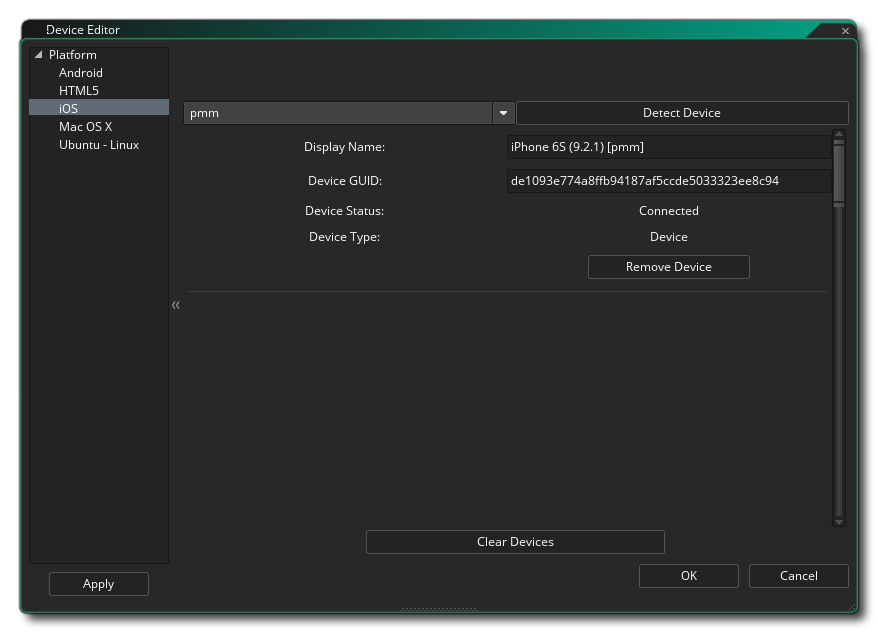 在设置 iOS 设备之前,您必须先设置 Mac 设备并测试其连接 (有关详细信息,请参阅以下内容)。完成后,您可以从窗口顶部的下拉菜单中选择您要瞄准的 Mac,然后单击 检测设备 按钮,让 GameMaker 自动查找任何连接的 iOS 设备,包括模拟器。连接后,设备详细信息将显示在此窗口的列表中,您可以编辑设备名称以使其更加友好 (此更改仅影响设备在目标管理器中的显示方式,而不影响其他任何内容)。
在设置 iOS 设备之前,您必须先设置 Mac 设备并测试其连接 (有关详细信息,请参阅以下内容)。完成后,您可以从窗口顶部的下拉菜单中选择您要瞄准的 Mac,然后单击 检测设备 按钮,让 GameMaker 自动查找任何连接的 iOS 设备,包括模拟器。连接后,设备详细信息将显示在此窗口的列表中,您可以编辑设备名称以使其更加友好 (此更改仅影响设备在目标管理器中的显示方式,而不影响其他任何内容)。
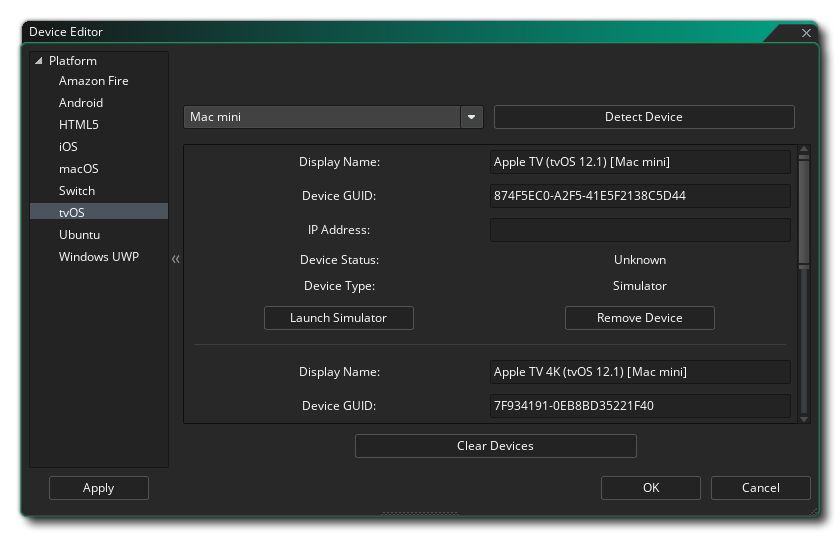 您必须先设置 Mac 设备并测试其连接 (有关详细信息,请参阅下面的内容),然后才能设置 tvOS 设备。完成此操作后,您可以从窗口顶部的下拉菜单中选择您要瞄准的 Mac,然后单击 检测设备 按钮,让 GameMaker 自动查找任何连接的 tvOS 设备,包括模拟器。连接后,设备详细信息将显示在此窗口的列表中,您可以编辑设备名称以使其更加友好 (此更改仅影响设备在目标管理器中的显示方式,而不影响其他任何内容)。
您必须先设置 Mac 设备并测试其连接 (有关详细信息,请参阅下面的内容),然后才能设置 tvOS 设备。完成此操作后,您可以从窗口顶部的下拉菜单中选择您要瞄准的 Mac,然后单击 检测设备 按钮,让 GameMaker 自动查找任何连接的 tvOS 设备,包括模拟器。连接后,设备详细信息将显示在此窗口的列表中,您可以编辑设备名称以使其更加友好 (此更改仅影响设备在目标管理器中的显示方式,而不影响其他任何内容)。
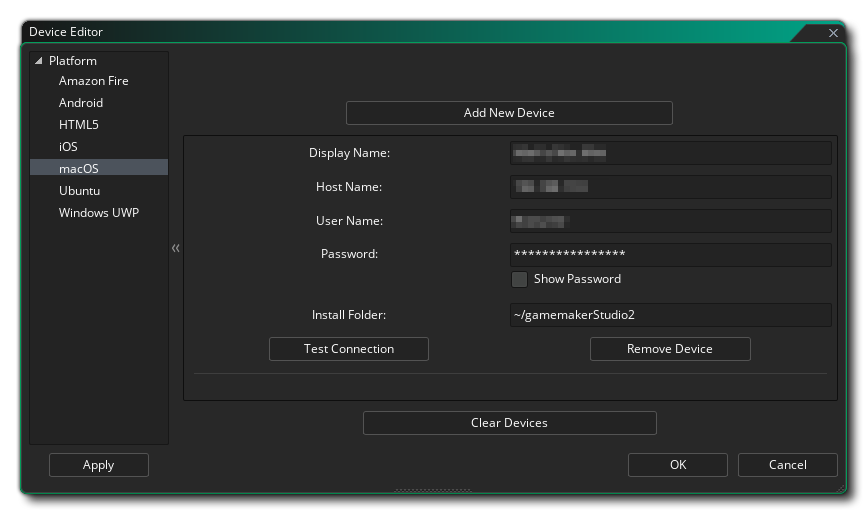 要将 Mac 设备添加到管理器,您必须首先单击标记为添加新设备的按钮,该按钮将添加设备并创建一些空白字段,您需要填写这些字段才能启用连接。
要将 Mac 设备添加到管理器,您必须首先单击标记为添加新设备的按钮,该按钮将添加设备并创建一些空白字段,您需要填写这些字段才能启用连接。
首先,您需要为设备命名,以便您可以在目标列表中识别它,然后给出 Mac 的主机名(或IP)。然后,您必须提供要链接到的用户的用户名,以及他们使用的密码。如果您愿意,您还可以将 Mac 上的安装文件夹更改为您希望 GameMaker 存储项目构建文件的位置。
当所有这些都完成后,您可以单击测试连接按钮以确保 GameMaker 可以与 Mac 进行通信。
注意:如果您正在为 iOS 进行开发,则必须先完成此操作,并已建立与您希望用于开发的 Mac 的正常连接。
注意:您必须已在目标 Mac 上启用了远程登录。这可以通过转到首选项->共享和为您希望能够登录的用户启用远程登录来完成。
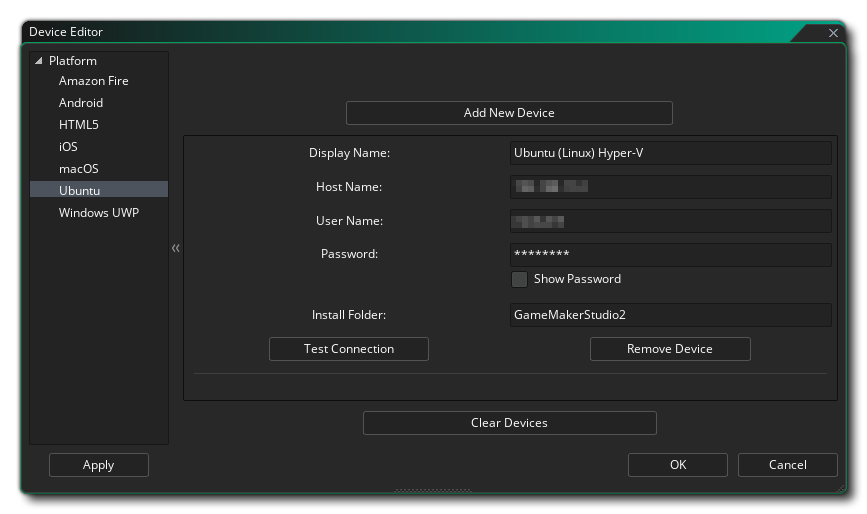 要将 Ubuntu(Linux) 设备添加到管理器,您必须首先单击标记为添加新设备的按钮,该按钮将添加设备并创建一些空白字段,您需要填写这些字段才能启用连接。
要将 Ubuntu(Linux) 设备添加到管理器,您必须首先单击标记为添加新设备的按钮,该按钮将添加设备并创建一些空白字段,您需要填写这些字段才能启用连接。
首先,您需要为设备命名,以便您可以在目标列表中识别它,然后给出Ubuntu 机器(或 VM )的主机名(或 IP)。然后,您必须提供要链接到的用户的用户名,以及他们使用的密码。您还需要在要用于安装项目的 Ubuntu 机器上提供一个安装文件夹。当所有这些都完成后,您可以点击测试连接按钮,以确保 GameMaker 可以与 Ubuntu 机器通信。
请注意,GameMaker 创建的最终可执行文件将取决于目标设备的体系结构,它可以是 x64 或 ARM。例如,如果连接的是 Raspberry Pi 3 或 4,创建的可执行文件将是 32 位 ARM 可执行文件,如果连接的是 Linux PC,则创建的可执行文件将是 64 位 x64 可执行文件。
所有不同的设备窗口底部都有一个选项,用于清除设备,当点击该选项时,将从列表中删除所有连接的设备。
设置好设备后,您可以从 GameMakerIDE 顶部的目标选项连接到其中任何一个设备,测试 / 构建您的游戏会将项目推送到该设备: